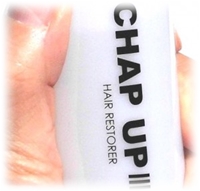ムームードメインとAWSの接続: シームレスな経験を今すぐ始めましょう!
Contents
ムームードメインでAWSと接続する方法: スムーズな設定手順を紹介
ムームードメインとAWSを接続することで、安定したウェブホスティング環境を構築できます。ここでは、その手順を詳細に説明します。
ネームサーバ設定変更の準備
AWSの設定はネームサーバー情報で行うことができます。まず、AWS側でネームサーバー情報(NSレコード)を確認してください。
ネームサーバ (NS) レコードの設定
次に、ムームードメインのコントロールパネルでNSレコードを設定します。以下のステップに従い、設定を進めてください。
- ムームードメインで管理されているコントロールパネルにログインします。
- 「ドメイン操作」から「ネームサーバ設定変更」へ進み、ドメインの右側にある「ネームサーバ設定変更」を選択します。
- [○ GMOペパボ以外のネームサーバを使用する]にチェックを入れます。
- 表示される入力フォームに、以下のネームサーバー情報を登録します(これは一例です。自身のネームサーバー情報を確認してください):
- ネームサーバー1:ns-2048.awsdns-64.com
- ネームサーバー2:ns-2049.awsdns-65.net
- ネームサーバー3:ns-2050.awsdns-66.org
- ネームサーバー4:ns-2051.awsdns-67.co.uk
- 情報を入力したら、ページ最下部の水色の「ネームサーバ設定変更」ボタンを選択します。
注意: 末尾の「.(ドット)」と「IPアドレス」は不要です。ネームサーバの変更が完了するまでに2〜3日かかる場合があります。
参照:公式サイト
参考:
不明点を調べるFAQセクションへのアクセス方法を簡単に説明します。
ムームードメインの公式サイトにアクセスします。
上段に、「マニュアル、よくある質問、お問い合わせ、コントロールパネル」とあります。
この「よくある質問」をクリックします。
または、検索窓にキーワードを入力して検索します。
*最新情報は公式サイトから ↓
![]()
同じカテゴリー「ムームードメイン」の一覧
【25%OFF】ムームードメインから始めるGoogle Workspace|独自ドメインメールで業務効率化
ムームードメインの特別キャンペーンで、Google Workspaceが初年度25%OFFに。面倒な初期設定不要で、独自ドメインとまとめて管理できるお得なチャンスです。
夏空に似合うドメインを、この夏、あなたの手に--- ムームードメインでは、そんなあなたの熱意を全力でサポート
ムームードメインが2025年8月のおすすめドメインを特別価格でご紹介。.siteや.jp、.comなど人気ドメインをお得に取得できるこの夏、あなたのウェブプロジェクトを始めるチャンスです!
簡単操作でネームサーバーを変更!ムームードメインで安心のドメイン管理
ムームードメインでのネームサーバー変更方法を解説。簡単な手順でドメイン管理が可能に。設定方法や変更の手順を詳しく紹介します。
ムームードメイン 変更方法 「簡単操作でドメイン名や登録情報の変更をサポート!」
ムームードメインでのドメイン名や登録情報の変更方法を詳細に解説。キャンセル手順やWHOIS情報の編集方法も紹介します
ムームードメイン 編集 「ドメイン名の変更と登録情報の編集方法を徹底解説」
ムームードメインでのドメイン名の変更と登録情報の編集方法を詳しく解説。キャンセル手順や公開連絡窓口情報の登録方法も紹介。
人気記事ランキング
-
記事の続きを読む
ムームードメイン更新料:賢い管理でオンラインアイデンティティを守る
ムームードメインの更新料に関する包括的ガイド。更新料の概要、料金が異なる要因、および更新料を効率的に管理するための戦略を詳しく解説します。
-
記事の続きを読む
お買い得育毛剤(薬用)ポリピュアEX ・最安値、格安、激安、割引購入、お買い得を極めるには検索、「ポリピュアEX 楽天」、それとも「ポリピュアEX AMAZON」か!
Contents 新型ポリピュアEX 最安値・格安・激安・割引となるように購入する秘訣 ポリピュアEXの販売実績450万本‼ ポリピュアEXは売れに売れています。さて、ポリピュアEX定期購入、初回半額購入な […]

-
記事の続きを読む
ザスカルプ5.0Cの2chでの評価・評判はどうなのか?
インターネット掲示板の2chはさまざまなテーマを取り扱っており、育毛に関する掲示板もしっかり存在しています。 書き殴りのような内容の書き込みも多いので信頼性はそれほど高くはありませんが、生の意見を知りたいという場合にはあ […]

-
記事の続きを読む
新型チャップアップ・お買い得育毛剤比較ランキング 上位育毛剤、新型チャップアップお得(激安・最安値)購入!!
育毛ローション・新型チャップアップは、育毛剤・お得度比較&ランキング 第3位です。この育毛ローション・新型チャップアップを最安値、格安、激安、割引で購入するには、どうしたらよいか。今回は、育毛剤新型チャップアップ […]

-
記事の続きを読む
育毛剤ディーパーDeeper 3D・育毛剤比較ランキング ブブカ、チャップアップ、ポリピュア(イクオス、ペルソナ)と比較する!
三大育毛剤であるブブカ、チャップアップ、ポリピュアと比較しておけば、間違いない!番外編では新イクオス、ペルソナとの比較も。今回の記事は育毛剤ディーパーDeeper 3D・育毛剤比較ランキング ブブカ、チャップアップ、ポリ […]

-
記事の続きを読む
薬用プランテル公式通販・脱毛薄毛ハゲ質問:“育毛剤はどれくらいで結果を実感できますか?”の考察
薬用プランテル・公式通販のよくある質問&回答について考えてみよう、という企画です。今回は薬用(育毛剤)プランテル公式通販・脱毛薄毛ハゲ質問:“育毛剤はどれくらいで結果を実感できますか?”の考察です。*登場人物 P […]
-
記事の続きを読む
ナノグロウリッチは男でも使える育毛ジェルなのか?
ナノグロウリッチは男でも使える育毛ジェルなのでしょうか? 「女性のための育毛ジェル」というフレーズがあることから、女性専用なのではないかと考えている方は多いでしょう。 しかし、ナノグロウリッチは男性ユーザーにも使う意味が […]
-
記事の続きを読む
お買い得育毛剤比較ランキング上位イクオス ブブカ チャップアップ ポリピュアどれを使うか、10代後半から20代若はげ防止・ 若はげ悩み解決!
Contents イクオス ブブカ チャップアップ ポリピュア こんな貴方が選ぶと良い育毛剤のまとめ このサイトに訪れたあなたは薄毛ハゲに相当悩まされていると思います。 私も過去からあなたと同じように薄毛ハ […]

-
記事の続きを読む
チャップアップ・育毛剤ショップ:レビュー口コミ “ 高い料金を支払ってでなければ髪の毛は生えてはこないと考えていました。 ”の考察
育毛剤チャップアップ公式ショップに書かれていることについて考えてみましょう、という企画です。今回はチャップアップ・育毛剤ショップ:レビュー口コミ “ 高い料金を支払ってでなければ髪の毛は生えてはこないと考えていました。 […]

-
記事の続きを読む
アットコスメでのビフォリアの評価はどうですか?
レビューサイトのアットコスメでビフォリアはどう評価されているのでしょうか? 実際に試してみた方の口コミ情報が数多く集まるサイトだけに、全体的な評価が気になるところです。 しかし、アットコスメでビフォリアについて検索してみ […]

-
記事の続きを読む
育毛剤チャップアップ公式ショップ・体験者の声:お客様サポートコールセンタ-、社員の方が私の話を親身に聞いてくれました!:脱毛薄毛ハゲ的考察
チャップアップのお客様の喜びの声続々、育毛剤チャップアップ公式ショップ・体験者の声:お客様サポートコールセンタ-、社員の方が私の話を親身に聞いてくれました!:脱毛薄毛ハゲ的考察、です。 *登場人物 P: 育毛お助け人ピカ […]

記事ランキング
最新記事